Cum se scrie cu majusculă numai prima literă sau prima literă din fiecare cuvânt în Excel?
Presupunând că aveți o listă de șiruri de text, care sunt cuvintele cu majuscule, minuscule sau amestecate cu minuscule și majuscule, în această situație, trebuie să faceți prima literă a fiecărui cuvânt din celulă pentru a fi majusculă, iar altele sunt minuscule după cum urmează captură de ecran afișată. Aveți vreo modalitate bună de a scrie cu majusculă sau cu majusculă prima literă a fiecărui cuvânt pentru mai multe celule rapid și ușor în Excel?

Cu majusculă prima literă a fiecărui cuvânt din celulă cu formula și codul VBA
Scrieti cu majuscula prima litera numai in celula cu formula
Scrieți cu majuscule prima literă a fiecărui cuvânt sau prima literă numai cu Kutools pentru Excel
 Cu majusculă prima literă a fiecărui cuvânt din celulă cu formula și codul VBA
Cu majusculă prima literă a fiecărui cuvânt din celulă cu formula și codul VBA
Pentru ca prima literă a fiecărui cuvânt dintr-o celulă să fie capitalizată, puteți utiliza funcția Proper sau un cod simplu VBA. Vă rugăm să efectuați următorii pași:
Metoda 1: Funcția corectă:
1. Introduceți această formulă: = PROPER (A2) într-o celulă goală lângă datele dvs., de exemplu, B2, vedeți captura de ecran:

2. Și apoi trageți mânerul de umplere în jos în celulele pe care doriți să le aplicați această formulă și puteți vedea toate primele litere ale fiecărui cuvânt din celulă au fost majuscule. Vedeți captura de ecran:

Metoda2: cod VBA:
Următorul cod VBA vă poate ajuta, de asemenea, să faceți majuscule toate primele litere ale fiecărui cuvânt dintr-o celulă.
1. Vă rugăm să țineți apăsat ALT + F11 tastele pentru a deschide Microsoft Visual Basic pentru aplicații fereastră.
2. Clic Insera > Moduleși lipiți următorul cod în Module Fereastră.
Cod VBA: scrieți cu majusculă prima literă a fiecărui cuvânt dintr-o celulă
Sub Proper_Case()
'Updateby20150428
Dim x As Range
Dim Workx As Range
On Error Resume Next
xTitleId = "KutoolsforExcel"
Set Workx = Application.Selection
Set Workx = Application.InputBox("Range", xTitleId, Workx.Address, Type:=8)
For Each x In Workx
x.Value = Application.Proper(x.Value)
Next
End Sub
3. Apoi apăsați F5 tasta pentru a executa acest cod și selectați intervalul de date pe care doriți să îl utilizați în caseta de dialog pop-out, consultați captura de ecran:

4. Apoi faceți clic pe OK butonul, toate primele litere din fiecare cuvânt din celule au devenit majuscule.
Scrieți cu majusculă numai prima literă sau prima literă a fiecărui cuvânt din celulele șirului de text
Cu ajutorul Kutools pentru Excel 's Schimbă cazul utilitar, puteți schimba rapid șirurile de text în majuscule, minuscule, minuscule, majuscule și așa mai departe. Faceți clic pentru a descărca Kutools pentru Excel!
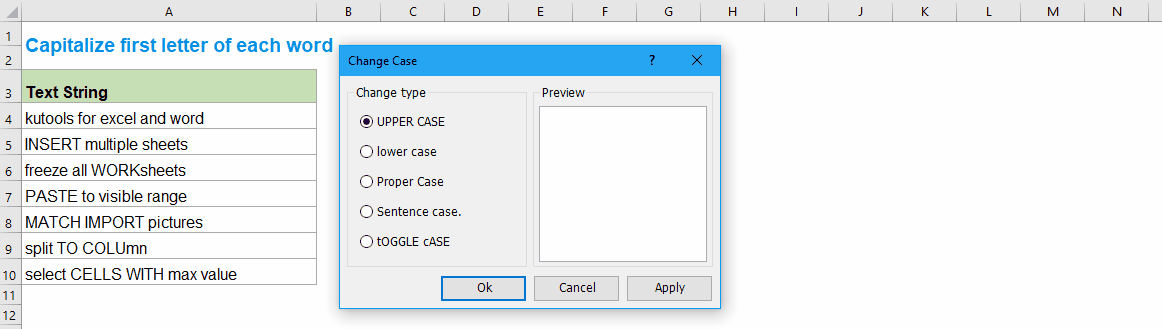
 Scrieti cu majuscula prima litera numai in celula cu formula
Scrieti cu majuscula prima litera numai in celula cu formula
Uneori, doriți doar să scrieți cu majusculă numai prima literă și cu alte litere mici din celulă, aveți această problemă în Excel? De fapt, aici este o formulă care vă poate face o favoare pentru a rezolva această sarcină.
1. Tastați această formulă într-o celulă goală în afară de datele dvs., = SUPERIOR (STÂNGA (A2,1)) & LOWER (DREAPTA (A2, LEN (A2) -1)), vezi captura de ecran:

2. Apoi trageți mânerul de umplere în intervalul de celule pe care doriți să le conțineți această formulă și numai prima literă a celulelor a devenit mai mare. Vedeți captura de ecran:

 Scrieți cu majuscule prima literă a fiecărui cuvânt sau prima literă numai cu Kutools pentru Excel
Scrieți cu majuscule prima literă a fiecărui cuvânt sau prima literă numai cu Kutools pentru Excel
Dacă aveţi Kutools pentru Excel, Cu său Schimbă cazul caracteristică, puteți majuscula rapid atât prima literă a fiecărui cuvânt, cât și prima literă numai într-o celulă.
| Kutools pentru Excel : cu mai mult de 300 de programe de completare Excel la îndemână, gratuit pentru a încerca fără limitări în 30 de zile. |
După instalare Kutools pentru Excel, vă rugăm să faceți următoarele:
1. Selectați intervalul de date pe care doriți să îl utilizați.
2. Clic Kutools > Text > Schimbă cazul, vezi captura de ecran:

3. În Schimbă cazul casetă de dialog, dacă selectați Caz adecvat, prima literă a fiecărui cuvânt va fi scris cu majusculă, a se vedea captura de ecran:

Dacă alegeți Cazul de condamnare, numai prima literă a șirurilor de text este scrisă cu majuscule după cum se arată în următoarea captură de ecran:

Descărcați și proba gratuită Kutools pentru Excel acum!
 Demo: scrieți cu majusculă prima literă a fiecărui cuvânt sau prima literă numai cu Kutools pentru Excel
Demo: scrieți cu majusculă prima literă a fiecărui cuvânt sau prima literă numai cu Kutools pentru Excel
Cele mai bune instrumente de productivitate de birou
Îmbunătățiți-vă abilitățile Excel cu Kutools pentru Excel și experimentați eficiența ca niciodată. Kutools pentru Excel oferă peste 300 de funcții avansate pentru a crește productivitatea și a economisi timp. Faceți clic aici pentru a obține funcția de care aveți cea mai mare nevoie...

Fila Office aduce interfața cu file în Office și vă face munca mult mai ușoară
- Activați editarea și citirea cu file în Word, Excel, PowerPoint, Publisher, Access, Visio și Project.
- Deschideți și creați mai multe documente în filele noi ale aceleiași ferestre, mai degrabă decât în ferestrele noi.
- Vă crește productivitatea cu 50% și reduce sute de clicuri de mouse pentru dvs. în fiecare zi!
